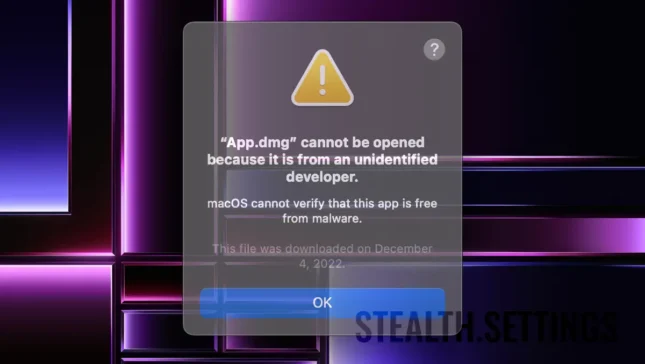כדי שתוכל להתקין על כמה יישומים Mac, אתה צריך לדעת איך לבטל Gatekeeper פ macOS. אחרת, כאשר תרצה להתקין יישומים מסוימים, ההודעה תופיע “App cannot be opened because it is from an unidentified developer.“
תוֹכֶן

לפני שתראה איך אתה יכול להשבית את Gatekeeper ב-macOS, חשוב מאוד לדעת מה המשמעות של תכונה זו ומה היא עוזרת.
מה זה Gatekeeper פ macOS?
Gatekeeper זה o פונקציית אבטחה משולב במערכת ההפעלה macOS, החל מהגרסה OS X Mountain Lion (10.8), שעוזר להגן על המשתמשים נגד יישומי תוכנה זדונית ותוכניות זדוניות אחרות. בעיקרון, פונקציה זו שולטת באילו יישומים מותר להתקין ולהיפתח באחד Macו
In mod implicit, Gatekeeper מוגדר לאפשר התקנה ופתיחה רק של יישומים שהורדתם מהם App Store או מאלו מ מפתחים שזוהו ולבדוק לפי Appleו
אם תנסה להתקין אפליקציה ממפתח שלא זוהה על ידי אפל, תהליך התקנת האפליקציה יופסק עם ההודעה “לא ניתן לפתוח את האפליקציה מכיוון שהיא ממפתח לא מזוהה.”
Gatekeeper זה לא מגן עליך מפני יישומי תוכנה זדוניות ב-100%, אבל זה עוזר מאוד למשתמשים שאינם טכניים במיוחד ויכולים להוריד יישומים מהאינטרנט שעלולים להיות מסוכנות למערכת ההפעלה. Gatekeeper למנוע ממך להתקין בטעות יישומים שעלולים להשפיע על האבטחה Macו
איך משביתים את Gatekeeper ב-macOS?
לרוב אני לא ממליץ לבטל את תכונות האבטחה של מערכת ההפעלה, אבל יש גם מצבים שבהם אם אתה צריך להתקין אפליקציה מחוץ ל-App Store, או שנוצרה על ידי מפתח לא מאומת על ידי אפל, נטרול Gatekeeper נדרש.
בדוגמה שלנו, ניקח את האפליקציה בעלת השם “App.dmg” אשר נוצר על ידי א “unidentified developer” ואיזה Gatekeeper חוסם את זה.
כאשר אנו מנסים לפתוח את הקובץ כדי להתקין את האפליקציה “App.dmg” אנחנו מקבלים את ההודעה: “App.dmg” cannot be opened because it is from an unidentified developer. בתוספת של macOS לא יכול לבדוק אם אפליקציה זו מכילה תוכנה זדונית.
אם הודעה זו מופיעה כאשר אתה מנסה להתקין יישום, יש לך שתי שיטות בהישג יד.
שיטה 1: פתח את האפליקציה שנחסמה על ידי Gatekeeper
אתה יכול לפתוח את האפליקציה החסומה מ: System Settings → Privacy & Securityו
תַת “Security” תמצא את האפשרות שדרכה תוכל לפתוח את האפליקציה חסומה על ידי Gatekeeperו “Open Anyway“ו

“By opening this app, you will be overriding system security which can expose your computer and personal information to malware that may harm your Mac or compromise your privacy.” – נְקִישָׁה “Open“ו
בַּקָשָׁה “App.dmg” ייפתח, אך אם יש לו מספר תהליכי התקנה, ייתכן שהוא עדיין ייחסם על ידי Gatekeeper.
שיטה 2: להשבית Gatekeeper ומאפשר התקנה ממספר מקורות
השיטה הבטוחה ביותר לאפשר להתקין אפליקציות מכל מקור, לא רק מחנות האפליקציות וממפתחים מאומתים, היא להשבית Gatekeeper. כך תוכלו לבחור בעצמכם אם תרצו לאפשר התקנת אפליקציות על macOS, וממקורות אחרים. “Anywhere“ו
לִפְתוֹחַ Terminal פ macOS והפעל את שורת הפקודה (הזן את סיסמת המשתמש עבור השורה שתתבצע):
sudo spctl --master-disableאתה חוזר פנימה “Privacy & Security” ולהפעיל את האפשרות החדשה “Anywhere“ו

עכשיו אתה יכול להתקין על כל יישום macOS, גם אם זה לא מ-App Store או ממפתח שזוהה ומאומת על ידי Apple.
אתה יכול להפעיל את הגנת שומר הסף במקום דרך שורת הפקודה:
sudo spctl --master-enableישנם תרחישים שבהם עדיין לא ניתן להתקין את היישומים. “App is damaged and can’t be opened“ו
בתרחיש זה, עליך להיזהר מאוד שההתקנה של אותו יישום לא תפגע בשלמות מערכת ההפעלה. אם אתה עדיין רוצה להתקין יישום כאשר הודעת השגיאה מופיעה: “App is damaged and can’t be opened“, תוכל להסיר את התכונות המורחבות של אותו יישום. כולל אותן תכונות שיכולות לחסום את הפעלת האפליקציה מסיבות אבטחה.
בצע את שורת הפקודה הבאה בטרמינל:
xattr -cr /full/path/Application.appכמובן, שנה את הנתיב ואת שם האפליקציה בפקודה למעלה. (סוג: גרור עם drag&drop יישום ב Terminal, לאחר שכתבת את שורת הפקודה).